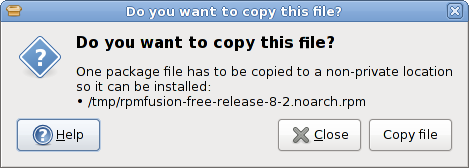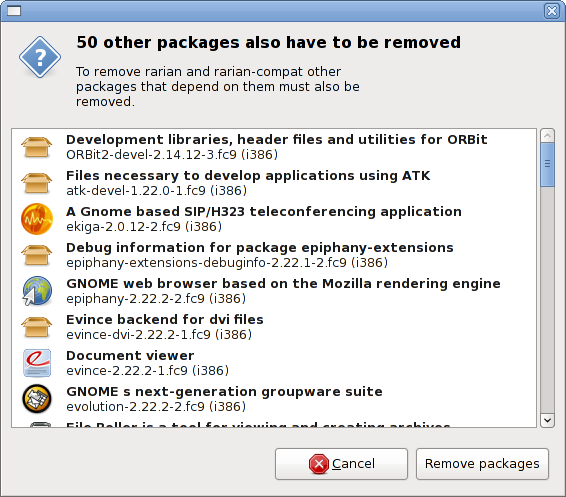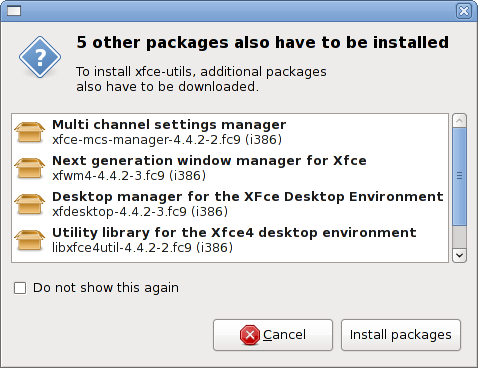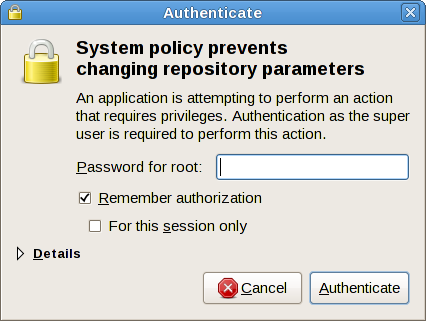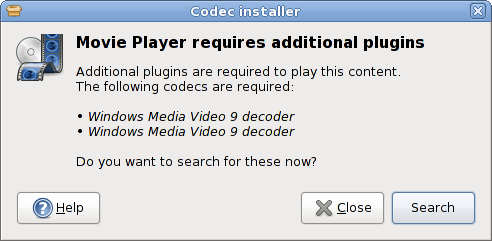程序尝试尽可能重复利用对话框,以便在管理包时,有一个可重用并一致性的用户界面。在下面的段落里,一些对话框会解释得更进一步,常常伴随例子或网站链接。
如果一个文件已经下载到您的主文件夹,它通常会保存在一个类似于 /home/hughsie/Downloads 的位置。PackageKit 服务不像普通桌面用户那样运行,守护进程将不能正常地访问这个文件。如果下载文件夹不能被 root 用户读取,那么它会被复制到临时文件夹中以便访问。
应用程序请求在您的系统上安装本地文件,如果您要开始进行这个操作,请点击安装按钮。
包目录是一个简单的指示其他应该安装的包的目录文件。这些包不是可选的,所以目录文件设计成简单不需要用户来干涉。使用目录文件您可以快速而简便地安装其他软件包。
在您尝试安装的目录文件表时,如果系统已经安装了所需的包,则它不会改变您的系统,不需要有更多的操作。
程序在您的系统上设置软件包时,需要您的允许才行。显示请求允许的应用程序名称和图标。
其他包可能依赖于这个包才能正确操作,这个程序搜索其他依赖您要删除的包,还没有任何更改,如果需要,稍候会出来一个提示。
这个包可能依赖于其他包的资源才能正确操作,这个程序搜索您要删除的包所依赖的其他包。
如果删除这个包,其他包也会被删除。如果您删除了这些包,将会丧失其他应用程序的一些功能。
如果安装这个包也需要安装其他一些软件包。如果您删除这些包您可能会丧失其他应用程序的功能。下载并安装额外的包将会增加安装这个包的时间。
包数据库正在搜索您的请求,这可能需要花费一些时间,如果要从互联网上下载新的包列表。
在各个远程软件源中都没有找到这个包,这通常意味着您没有启用或安装第三方的软件库。这些额外的库常常可以通过搜索引擎或在论坛里找到。
如果我们开始一个自动操作,通常不需要我们干涉。如果启动任务需要使用网络,或是需要花费很长时间,将会出现一个对话框。这就给您一个机会取消它,如果您不需要它。
您没有权限执行此操作。这一般发生在您没有正确通过验证,例如在一行内输入两次正确的密码。注意:在一些发行版中,您可能要输入 root 密码而不是自己的密码。
PackageKit 核心服务不能启动。这仅会发生在系统出现严重错误的情况。您可以通过运行(以root用户):/usr/sbin/packagekitd --verbose,获取更多错误相关信息。
所有系统中可更新的包正在更新。如果取消按钮未被禁用,您可以取消更新。
您系统上的一些包正在更新。如果取消按钮未被禁用,您可以取消更新。
每周将自动下载一次最近的包列表,这个时间也可以在首选项中更改。这意味着当您搜索一个没有安装的包时,您将获得一些新的添加到软件源里的包。
一旦包列表被下载,已安装的和可用的包将被缓存,以便客户端工具能自动完成。当这些完成后,一些新的程序会被扫描并添加到客户端数据库中。
关于
Copyright
- Copyright © 2008 Richard Hughes (richard@hughsie.com)
Legal Notice
对于本文档的复制、分发和/或修改必须遵循自由软件基金会 (Free Software Foundation) 发布的 GNU 自由文档许可证 (GFDL) 版本 1.1 或更高版本,该许可证没有固定的部分、没有封面和背页文本。您可以在此链接上或在随本手册一起分发的 COPYING-DOCS 文件中找到 GFDL 的副本。
本手册是在 GFDL 许可之下分发的 GNOME 手册集合的一部分。如果想要单独分发此手册,可以在手册中添加该许可证的一份副本然后分发,如该许可证的第 6 部分所述。
各个公司使用的许多用于区别它们产品和服务的名称都声明为商标。在所有的 GNOME 文档以及 GNOME 文档项目的成员中,这些名称都是以全大写字母或首字母大写显示,从而表明它们是商标。
DOCUMENT AND MODIFIED VERSIONS OF THE DOCUMENT ARE PROVIDED
UNDER THE TERMS OF THE GNU FREE DOCUMENTATION LICENSE
WITH THE FURTHER UNDERSTANDING THAT:
-
DOCUMENT IS PROVIDED ON AN "AS IS" BASIS,
WITHOUT WARRANTY OF ANY KIND, EITHER EXPRESSED OR
IMPLIED, INCLUDING, WITHOUT LIMITATION, WARRANTIES
THAT THE DOCUMENT OR MODIFIED VERSION OF THE
DOCUMENT IS FREE OF DEFECTS MERCHANTABLE, FIT FOR
A PARTICULAR PURPOSE OR NON-INFRINGING. THE ENTIRE
RISK AS TO THE QUALITY, ACCURACY, AND PERFORMANCE
OF THE DOCUMENT OR MODIFIED VERSION OF THE
DOCUMENT IS WITH YOU. SHOULD ANY DOCUMENT OR
MODIFIED VERSION PROVE DEFECTIVE IN ANY RESPECT,
YOU (NOT THE INITIAL WRITER, AUTHOR OR ANY
CONTRIBUTOR) ASSUME THE COST OF ANY NECESSARY
SERVICING, REPAIR OR CORRECTION. THIS DISCLAIMER
OF WARRANTY CONSTITUTES AN ESSENTIAL PART OF THIS
LICENSE. NO USE OF ANY DOCUMENT OR MODIFIED
VERSION OF THE DOCUMENT IS AUTHORIZED HEREUNDER
EXCEPT UNDER THIS DISCLAIMER; AND
-
UNDER NO CIRCUMSTANCES AND UNDER NO LEGAL
THEORY, WHETHER IN TORT (INCLUDING NEGLIGENCE),
CONTRACT, OR OTHERWISE, SHALL THE AUTHOR,
INITIAL WRITER, ANY CONTRIBUTOR, OR ANY
DISTRIBUTOR OF THE DOCUMENT OR MODIFIED VERSION
OF THE DOCUMENT, OR ANY SUPPLIER OF ANY OF SUCH
PARTIES, BE LIABLE TO ANY PERSON FOR ANY
DIRECT, INDIRECT, SPECIAL, INCIDENTAL, OR
CONSEQUENTIAL DAMAGES OF ANY CHARACTER
INCLUDING, WITHOUT LIMITATION, DAMAGES FOR LOSS
OF GOODWILL, WORK STOPPAGE, COMPUTER FAILURE OR
MALFUNCTION, OR ANY AND ALL OTHER DAMAGES OR
LOSSES ARISING OUT OF OR RELATING TO USE OF THE
DOCUMENT AND MODIFIED VERSIONS OF THE DOCUMENT,
EVEN IF SUCH PARTY SHALL HAVE BEEN INFORMED OF
THE POSSIBILITY OF SUCH DAMAGES.